Duang Duang Duang就是这样简单! WP8桌面程序列表风格更换方法
WP8桌面程序列表风格如何更换?不要着急,今天小编就给大家分享WP8桌面程序列表风格更换方法,Duang~的一下让你的桌面程序列表别具一格,还等什么,一起来看下吧!
一、第一种切换程序列表风格方法
1.第一种方法是最简单的,在主屏幕往左滑动进入程序列表,默认的程序列表是WP8系统风格的。

2.按下菜单键或者往左滑动屏幕(手势操作,方便虚拟按键手机),就可以呼出菜单栏。
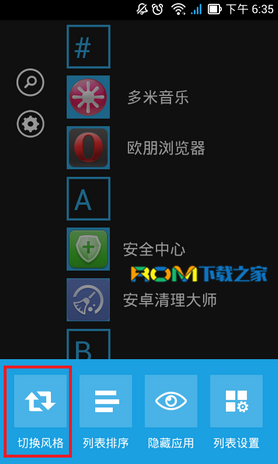
3.点击上面菜单栏的“切换风格”,即可一键切换WP8系统/Android系统风格的程序列表。要是什么时候安卓风格的列表看腻了,还可以一键切回WP8风格的程序列表。
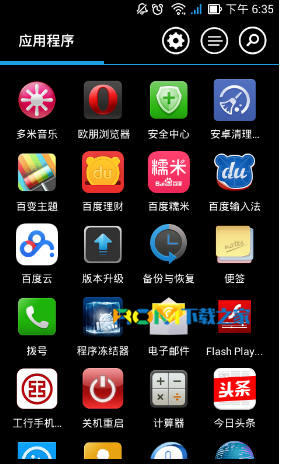
二、第二种切换程序列表风格方法
1.刚才给大家讲的是WP8桌面程序列表风格切换的一种较为简单的方法,下面这种方法也不复杂,是在设置里面切换的。在程序列表页的菜单栏中,点击“列表设置”。
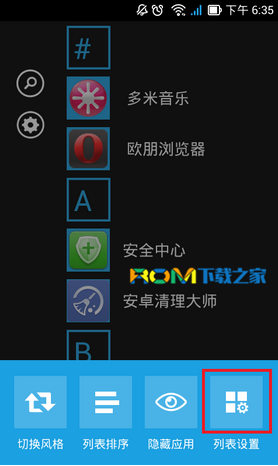
2.点击“列表设置”后,我们进入了桌面设置—程序列表,在程序列表样式中,我们可以看到默认选择的是WP8风格的样式。点击“程序列表样式选择”,我们会进入下一级菜单。
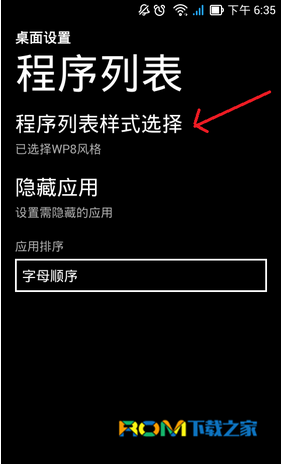
3.点击“程序列表样式选择”后,我们就进入了桌面设置—程序列表设置—样式选择,我们将单选框中的“WP8风格”点击切换成“Android风格”。
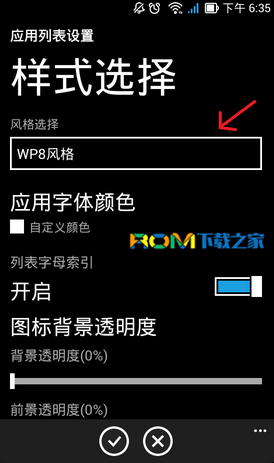
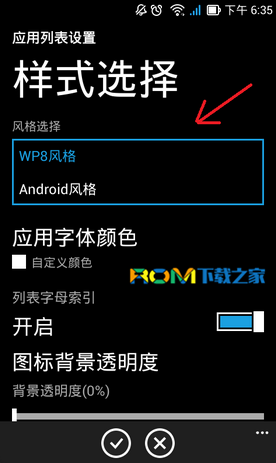
4.切换成了Android风格后,点击屏幕下方的√按钮,应用刚才的设置。
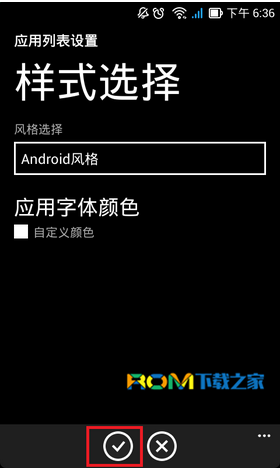
5.设置完成后,WP8桌面会自动返回上一级菜单,回到桌面设置—程序列表,这时候我们看到程序列表样式下面有的一行小字已经“已选择WP8风格”变成了“已选择Android风格”

6.按下返回键,回到程序列表,这时候程序列表已经变成了Android风格了。同样,如果Android风格看腻了,通过上面的步骤,你可以切换回WP8风格。

WP刷机包下载:https://www.romzhijia.net/phonelist/90
诺基亚Lumia 920刷机包下载:http://www.romzhijia.net/romlist/446_0_0_1_10
诺基亚Lumia 920刷机教程:http://www.romzhijia.net/phone/446_4.html



